Ricoh AFICIO 1013, AFICIO 1013F User Manual [hu]
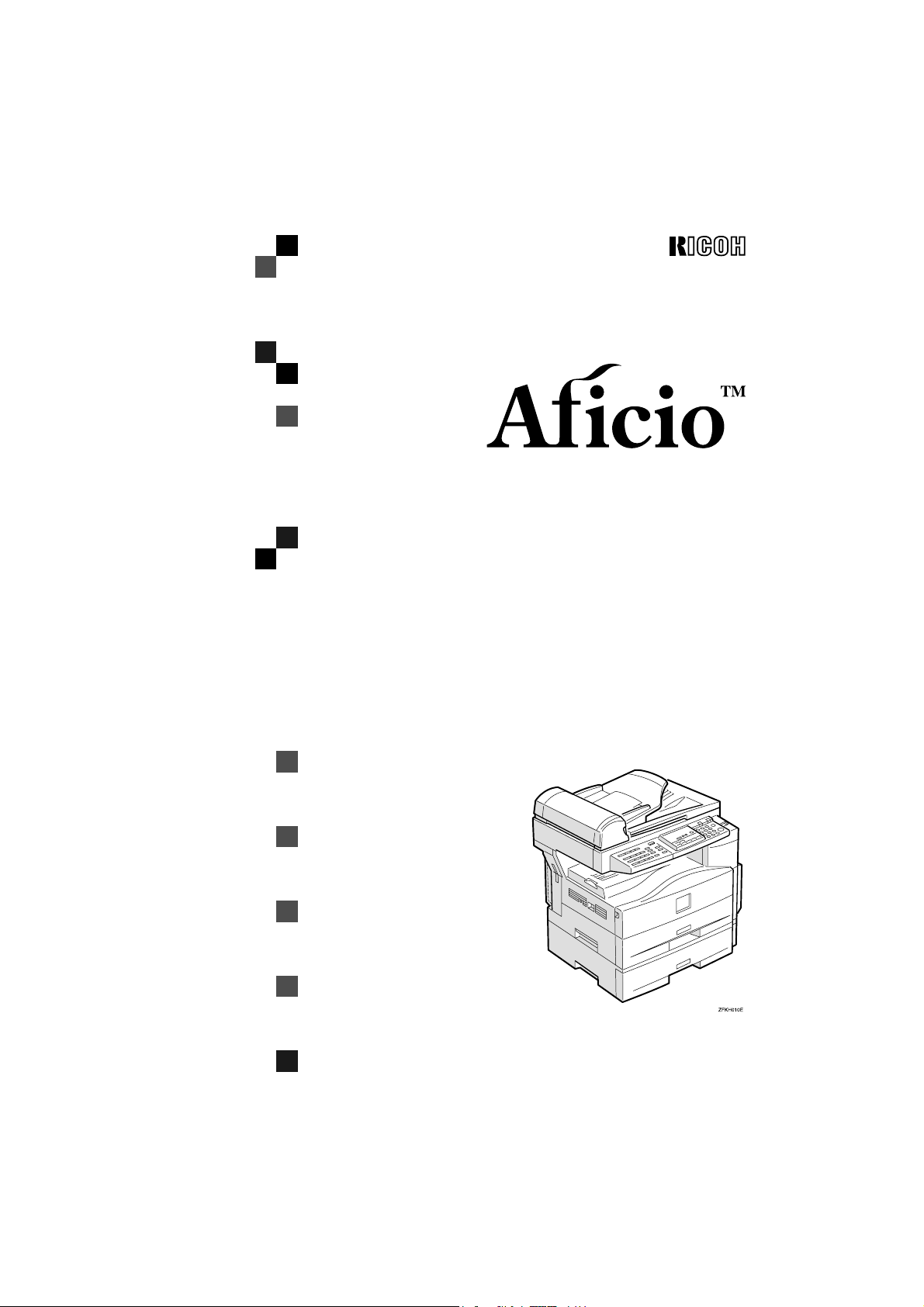
1013/1013F
Felhasználói kézikönyv
Alapvetõ funkciók útmutatója
A termék használata elõtt olvassuk el gondosan ezt a kézikönyvet és tartsuk kéznél,
hogy szükség esetén tanulmányozhassuk.
A biztonság érdekében tartsuk be a kézikönyv elõírásait.
www.drcopy.hu
Dr. COPY Irodatechnikai Bt. - fénymásoló, nyomtató, fax, számítógép forgalmazás, javítás, bérbeadás. Festékpatron, toner forgalmazás.
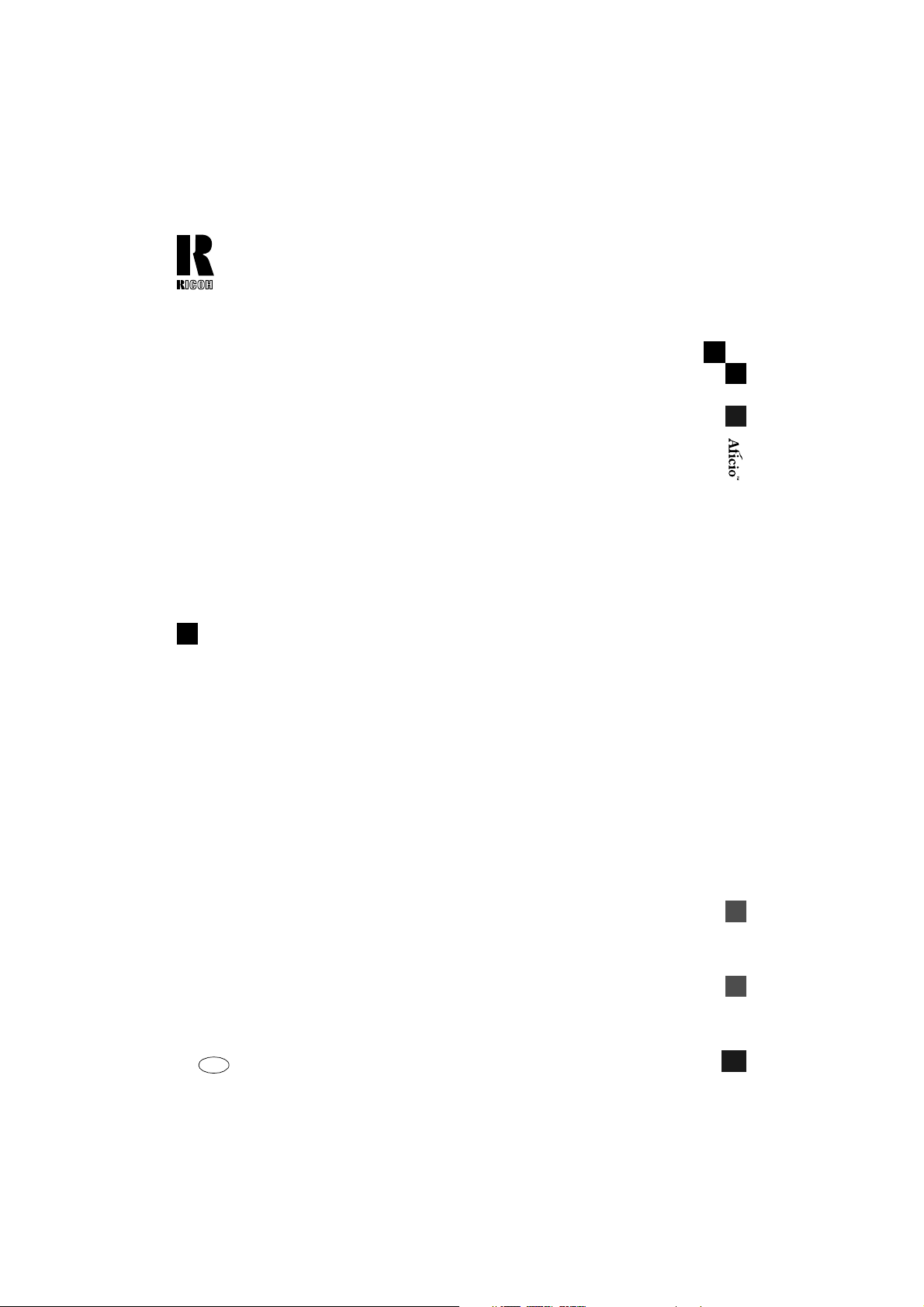
RICOH COMPANY, LTD.
15-5, Minami Aoyama 1-chome,
Minato-ku, Tokyo 107-8544, Japan
Phone: +81-(0)3-3479-3111
Overseas Affiliates
U.S.A.
RICOH CORPORATION
5 Dedrick Place
West Caldwell, New Jersey 07006
Phone: +1-973-882-2000
The Netherlands
RICOH EUROPE B.V.
Groenelaan 3, 1186 AA, Amstelveen
Phone: +31-(0)20-5474111
United Kingdom
RICOH UK LTD.
Ricoh House,
1 Plane Tree Crescent, Feltham,
Middlesex, TW13 7HG
Phone: +44-(0)20-8261-4000
Germany
RICOH DEUTSCHLAND GmbH
Mergenthalerallee 38-40,
65760 Eschborn
Phone: +49-(0)6196-9060
France
RICOH FRANCE S.A.
383, Avenue du Général de Gaulle
BP 307-92143 Clamart Cedex
Phone: +33-(0)-821-01-74-26
Spain
RICOH ESPAÑA S.A.
Avda. Litoral Mar, 12-14,
08005 Barcelona
Phone: +34-(0)93-295-7600
Italy
RICOH ITALIA SpA
Via della Metallurgia 12,
37139 Verona
Phone: +39-045-8181500
Hong Kong
RICOH HONG KONG LTD.
21/F., Tai Yau Building,
181, Johnston Road,
Wan Chai, Hong Kong
Phone: +852-2862-2888
Singapore
RICOH ASIA PACIFIC PTE.LTD.
260 Orchard Road,
#15-01/02 The Heeren,
Singapore 238855
Phone: +65-830-5888
Printed in The Netherlands
HU H B045-6618
www.drcopy.hu
Dr. COPY Irodatechnikai Bt. - fénymásoló, nyomtató, fax, számítógép forgalmazás, javítás, bérbeadás. Festékpatron, toner forgalmazás.
1013/1013F Felhasználói kézikönyv Alapvetõ funkciók útmutatója
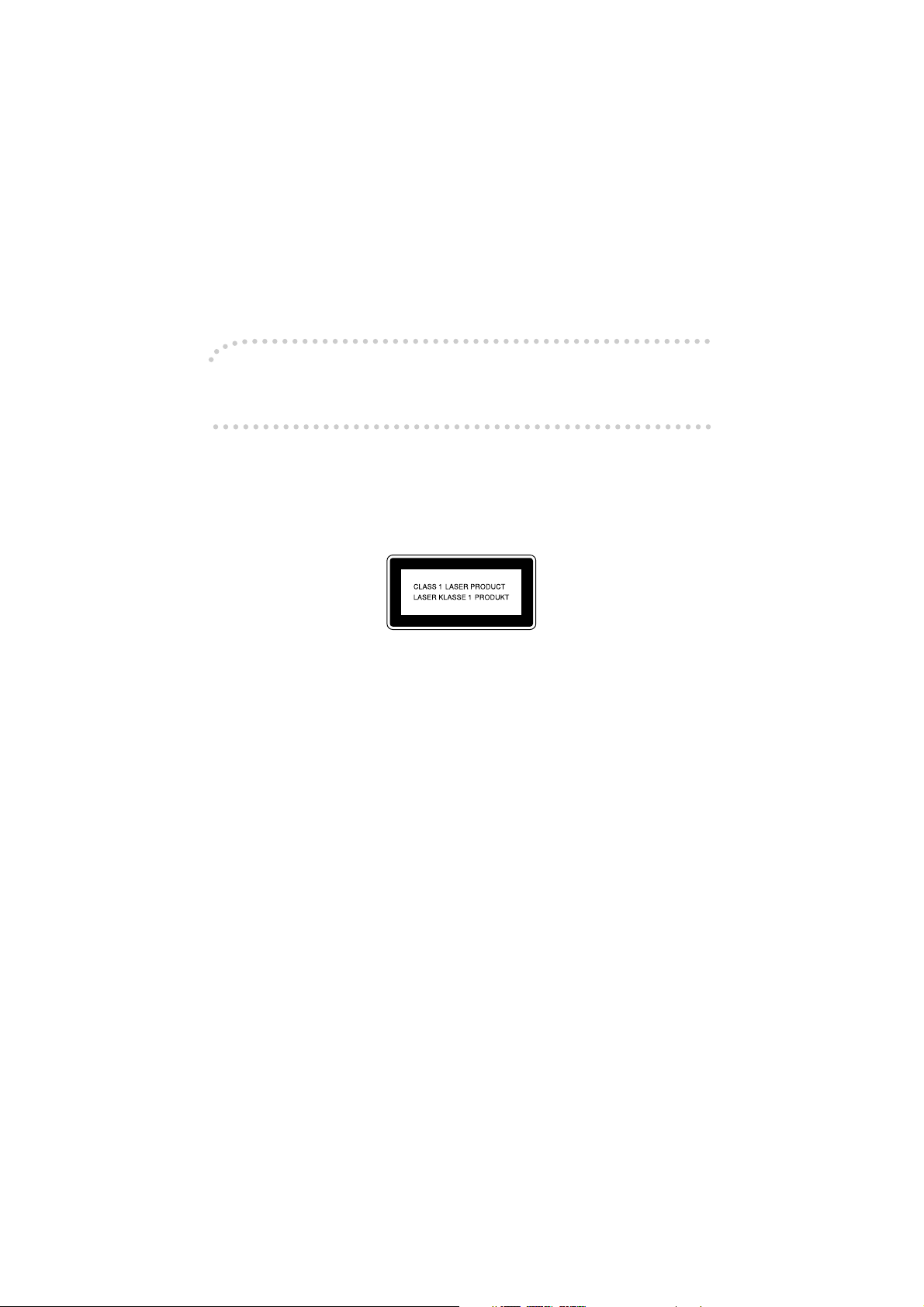
Bevezetés
Megjegyzések:
Egyes ábrák némileg különbözhetnek az Ön készülékétõl.
Nem minden változat kapható minden országban. A helyi forgalmazó részletes ismertetést ad .
Biztonság:
Ez a készülék az 1-es osztályba tartozó lézeres berendezés, amely biztonságos hivatali/számítógépes
adatfeldolgozói használatra. A készülékben egy 5 milliwattos, 760 - 800 nanométer hullámhosszúságú
GaAIAs lézerdióda található. A lézersugár közvetlen (vagy közvetetten visszaverõdõ) szembe jutása komoly
szemkárosodást okozhat. Biztonsági óvintézkedések és beépített logikai áramkörök ügyelnek arra, hogy a
lézersugár soha ne juthasson a felhasználó szemébe.
A következõ címke található a készülék hátoldalán.
Lézer biztonság:
A védõburkolatos optikai egységet csak egy gyárban vagy a szükséges berendezésekkel felszerelt helyen
lehet javítani. A lézer alrendszert a helyszínen kicserélheti egy szakképzett karbantartó mérnök. A lézerházat
nem lehet javítani a helyszínen. A karbantartó mérnökök ezért kötelesek leadni az összes lézerházat és lézer
alrendszert a gyárban vagy a szervizmûhelyben, ha az optikai alrendszer cseréjére van szükség.
Figyelmeztetés:
Az e kézikönyvben feltüntetettektõl eltérõ szabályozások, vagy beállítások, vagy eljárások sugárveszélyt
okozhatnak.
Megjegyzések:
A berendezések típusának neve a következõ oldalakon nincs feltüntetve. Ellenõrizze saját készülékének
típusát a kézikönyv elolvasása elõtt.
• 1-es típus: Aficio 1013
• 2-es típus: Aficio 1013F
Elõfordulhat, hogy néhány országban nem kapható minden típus. Erre vonatkozóan a területi
márkaképviselet adhat bõvebb információt.
A kézikönyvben kétféle méretrendszer használatos. Ennél a készüléknél a metrikus verzió alkalmazandó.
A Ricoh eredeti Ricoh festék használatát ajánlja a jó minõségû fénymásolat eléréséhez.
A Ricoh nem vállal felelõsséget semmi olyan kárért vagy költségért, ami annak következtében léphet fel,
hogy nem a Ricoh irodaeszközökbe való eredeti Ricoh alkatrészeket használják.
Áramforrás:
220-240 V, 50/60 Hz, 4 A vagy több
A hálózati zsinórt csak a fentieknek megfelelõ aljzathoz csatlakoztassa! A hálózati táplálás részleteivel
kapcsolatban tanulmányozza a Másoló kézikönyv ”Hálózati csatlakozás” címû részét.
www.drcopy.hu
Dr. COPY Irodatechnikai Bt. - fénymásoló, nyomtató, fax, számítógép forgalmazás, javítás, bérbeadás. Festékpatron, toner forgalmazás.
A kézikönyv a készülék részletes üzemeltetési és karbantartási utasításait tartalmazza. A készülék sokrétû
lehetõségeinek maximális kiaknázása céljából figyelmesen olvassa el a kézikönyvet, és kövesse a benne
található utasításokat. A kézikönyvet tartsa a készülék közelében, könnyen hozzáférhetõ helyen.
Kérjük, a készülék használata elõtt olvassa el a biztonsági elõírásokat. A FELHASZNÁLÓ BIZTONSÁGA és
A KÉSZÜLÉK HIBÁINAK MEGELÕZÉSE terén fontos információkat tartalmaz.
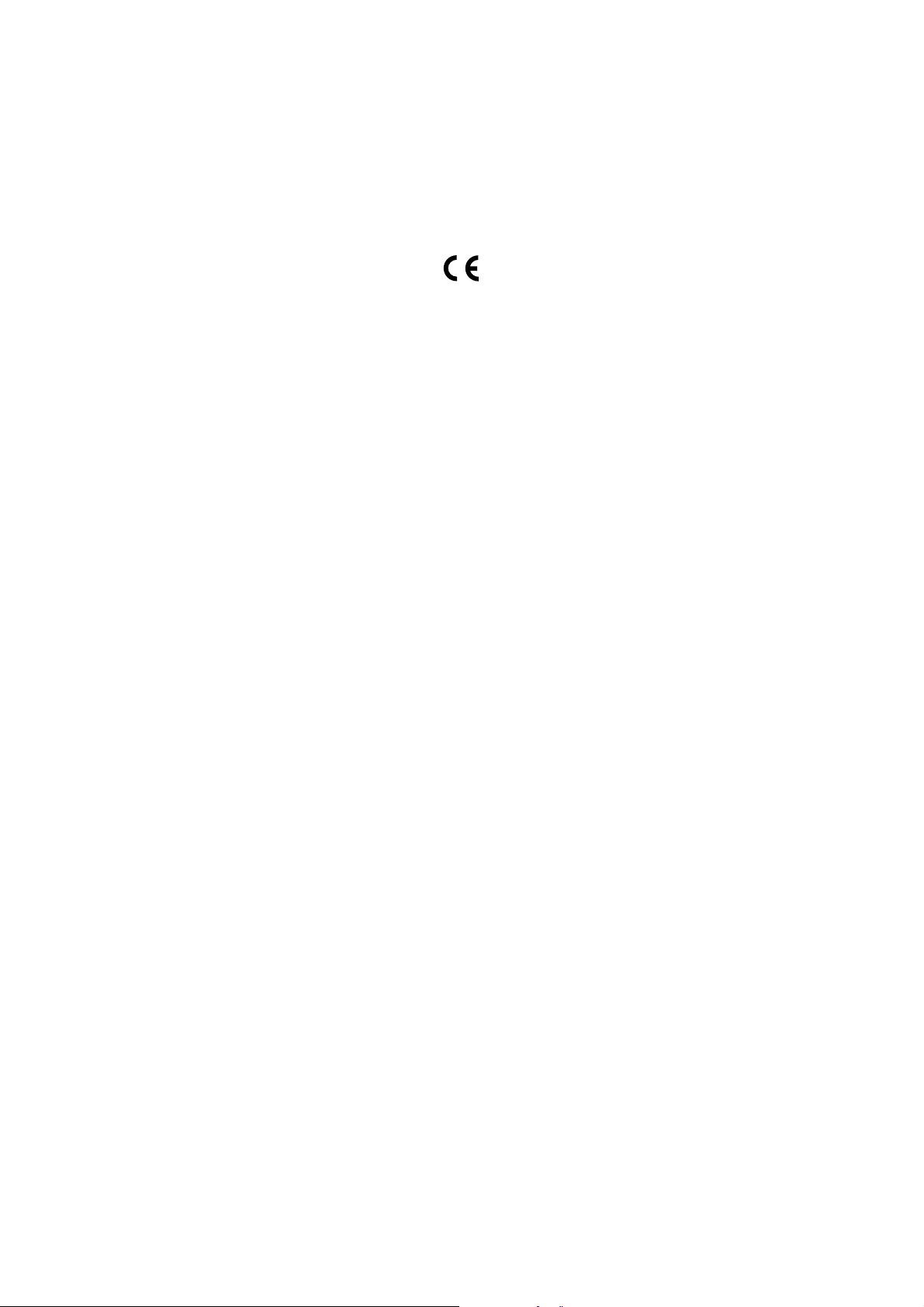
Megfelelési Nyilatkozat
www.drcopy.hu
Dr. COPY Irodatechnikai Bt. - fénymásoló, nyomtató, fax, számítógép forgalmazás, javítás, bérbeadás. Festékpatron, toner forgalmazás.
“A termék megfelel a 89/336/EEC EMC irányelv és a 73/23/EEC kisfeszültségi irányelv elõírásainak.”
Az IEC 60417 szabvány szerint a gépen a következõ jelöléseket alkalmazzuk a hálózati fõkapcsolóhoz:
aaaa jelentése: BEKAPCSOLVA.
cccc jelentése: KÉSZENLÉTI ÜZEMMÓD.
Védjegyek
Az Adobe®, az Acrobat® és a PostScript® az Adobe Systems Incorporated bejegyzett védjegyei.
A Microsoft®, a Windows®, a Windows NT® a Microsoft Corporation bejegyzett védjegyei az Egyesült
Államokban és/vagy más országokban.
A Macintosh az Apple Computer Incorporated bejegyzett védjegye.
Copyright © 2001 Ricoh Co., Ltd.

Biztonsági információ
Biztonság mûködés közben
Ebben a kézikönyvben az alábbi fontos szimbólumok kerülnek használatra:
R FIGYELMEZTETÉS:
R
FIGYELMEZTETÉS:
Potenciálisan veszélyes helyzetet jelez, amely az utasítások be nem
Potenciálisan veszélyes helyzetet jelez, amely az utasítások be nem Potenciálisan veszélyes helyzetet jelez, amely az utasítások be nem
Potenciálisan veszélyes helyzetet jelez, amely az utasítások be nem
tartása esetén halálhoz ill. súlyos sérülésekhez vezethet.
tartása esetén halálhoz ill. súlyos sérülésekhez vezethet.tartása esetén halálhoz ill. súlyos sérülésekhez vezethet.
tartása esetén halálhoz ill. súlyos sérülésekhez vezethet.
R
FIGYELEM:
Potenciálisan veszélyes helyzetet jelez, amely az utasítások be nem
tartása esetén kisebb, kevésbé súlyos sérülésekhez vezethet vagy az
eszköz megsérülhet.
• Csatlakoztassa a tápkábelt közvetlenül a fali aljzathoz, de ne használjon
Csatlakoztassa a tápkábelt közvetlenül a fali aljzathoz, de ne használjon Csatlakoztassa a tápkábelt közvetlenül a fali aljzathoz, de ne használjon
Csatlakoztassa a tápkábelt közvetlenül a fali aljzathoz, de ne használjon
hosszabbítót.
hosszabbítót.hosszabbítót.
hosszabbítót.
• Húzza ki a dugaszt a fali aljzatból (ne a kábelt húzza), ha a kábel vagy a
Húzza ki a dugaszt a fali aljzatból (ne a kábelt húzza), ha a kábel vagy a Húzza ki a dugaszt a fali aljzatból (ne a kábelt húzza), ha a kábel vagy a
Húzza ki a dugaszt a fali aljzatból (ne a kábelt húzza), ha a kábel vagy a
dugasz elkopott vagy más módon sérült.
dugasz elkopott vagy más módon sérült.dugasz elkopott vagy más módon sérült.
dugasz elkopott vagy más módon sérült.
• Az áramütés és a lézer sugár okozta veszélyek elkerülése érdekében csak
Az áramütés és a lézer sugár okozta veszélyek elkerülése érdekében csak Az áramütés és a lézer sugár okozta veszélyek elkerülése érdekében csak
Az áramütés és a lézer sugár okozta veszélyek elkerülése érdekében csak
a kézikönyvben leírt helyen és módon távolítson el csavarokat, fedelet a
a kézikönyvben leírt helyen és módon távolítson el csavarokat, fedelet a a kézikönyvben leírt helyen és módon távolítson el csavarokat, fedelet a
a kézikönyvben leírt helyen és módon távolítson el csavarokat, fedelet a
géprõl.
géprõl.géprõl.
géprõl.
• Kapcsolja ki a gépet és húzza ki a dugaszt a fali aljzatból (ne a kábelt
Kapcsolja ki a gépet és húzza ki a dugaszt a fali aljzatból (ne a kábelt Kapcsolja ki a gépet és húzza ki a dugaszt a fali aljzatból (ne a kábelt
Kapcsolja ki a gépet és húzza ki a dugaszt a fali aljzatból (ne a kábelt
húzza), ha az alábbi körülmények állnak elõ:
húzza), ha az alábbi körülmények állnak elõ:húzza), ha az alábbi körülmények állnak elõ:
húzza), ha az alábbi körülmények állnak elõ:
• Beleönt valamit a gépbe.
Beleönt valamit a gépbe.Beleönt valamit a gépbe.
Beleönt valamit a gépbe.
• Arra gyanakszik, hogy a gépet szervizeltetni kellene.
Arra gyanakszik, hogy a gépet szervizeltetni kellene.Arra gyanakszik, hogy a gépet szervizeltetni kellene.
Arra gyanakszik, hogy a gépet szervizeltetni kellene.
• A gép fedele megsérült.
A gép fedele megsérült.A gép fedele megsérült.
A gép fedele megsérült.
• Ne égesse el az elhasznált festéket vagy festékkazettát. A festékpor nyílt
Ne égesse el az elhasznált festéket vagy festékkazettát. A festékpor nyílt Ne égesse el az elhasznált festéket vagy festékkazettát. A festékpor nyílt
Ne égesse el az elhasznált festéket vagy festékkazettát. A festékpor nyílt
láng hatására meggyulladhat.
láng hatására meggyulladhat.láng hatására meggyulladhat.
láng hatására meggyulladhat.
• A begyûjtés a hivatalos márkakereskedõnél vagy a kijelölt begyûjtési helyen
A begyûjtés a hivatalos márkakereskedõnél vagy a kijelölt begyûjtési helyen A begyûjtés a hivatalos márkakereskedõnél vagy a kijelölt begyûjtési helyen
A begyûjtés a hivatalos márkakereskedõnél vagy a kijelölt begyûjtési helyen
történik.
történik.történik.
történik.
• A használt tonert a helyi elõírásokat betartva helyezze el.
A használt tonert a helyi elõírásokat betartva helyezze el.A használt tonert a helyi elõírásokat betartva helyezze el.
A használt tonert a helyi elõírásokat betartva helyezze el.
www.drcopy.hu
Dr. COPY Irodatechnikai Bt. - fénymásoló, nyomtató, fax, számítógép forgalmazás, javítás, bérbeadás. Festékpatron, toner forgalmazás.
A gép használata közben mindig be kell tartani az alábbi biztonsági
óvintézkedéseket.
i
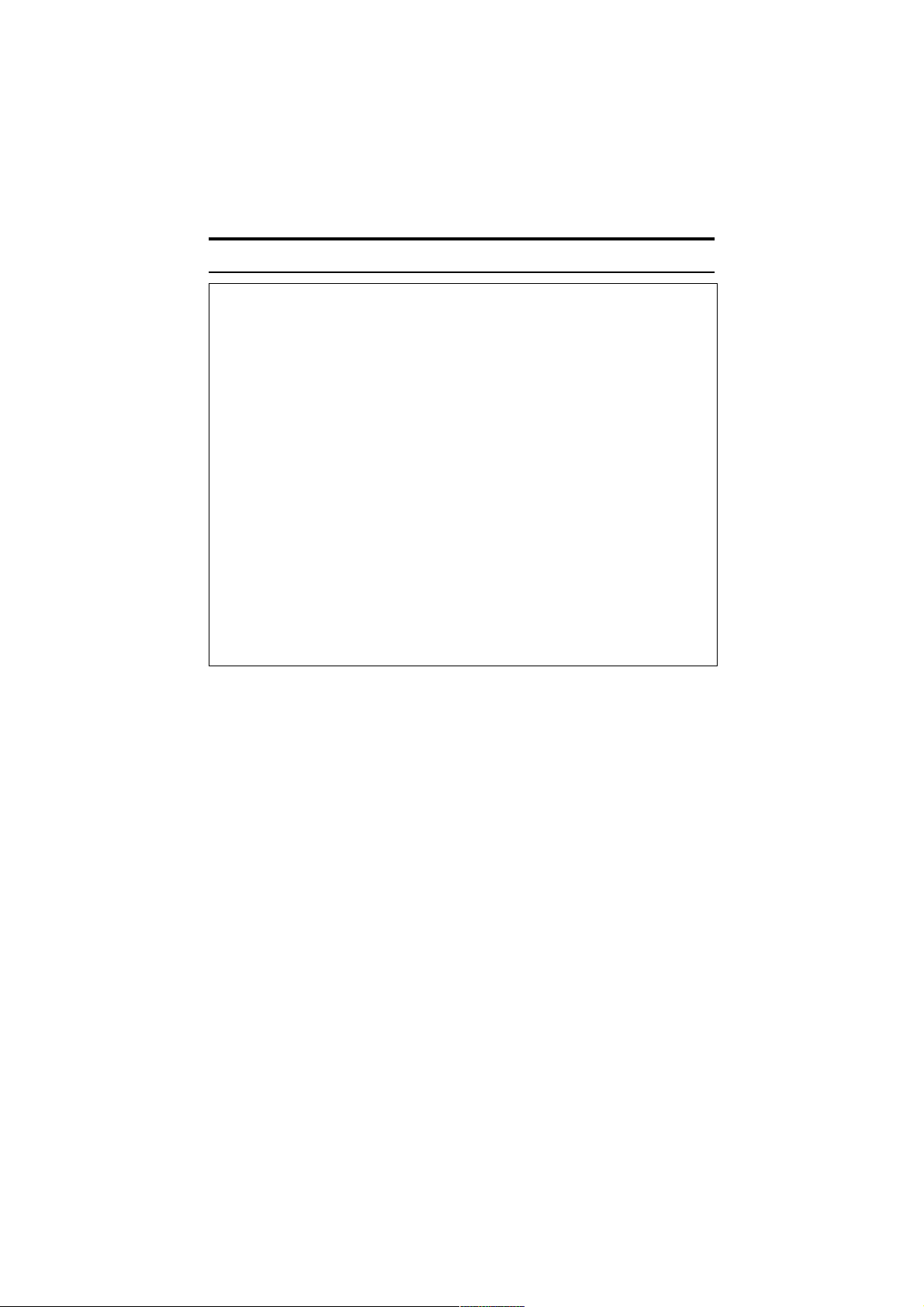
R FIGYELEM:
• Óvja a készüléket a nedvességtõl, a víztõl, pl. esõ, hó, stb.
• Ha elmozdítja a gépet, húzza ki a tápkábelt a fali csatlakozó aljzatból. A gép
mozgatása közben ügyeljen arra, hogy a tápkábel ne sérüljön meg a gép
alatt.
• Amikor a tápkábelt kihúzza a fali csatlakozó aljzatból, a dugasznál fogja
meg (ne a kábelt húzza).
• Ügyeljen arra, hogy ne essen a gép belsejébe gemkapocs, fûzõkapocs
vagy egyéb apró fém tárgy.
• Az (új vagy használt) festéket és festékkazettát tartsa gyermekek elõl
elzárva.
• Környezetvédelmi okokból a gépet vagy a belõle származó hulladékot a
begyûjtõhelyre kell vinni, a háztartási hulladékkal nem szabad keverni. A
begyûjtés a hivatalos márkakereskedõnél vagy a kijelölt begyûjtési helyen
történik.
• A gép belsõ része nagyon felmelegedhet. Ne érintse meg az alábbi
címkével jelzett alkatrészeket “hot surface (forró felület)”. Így elkerülheti az
égési sérüléseket.
• Termékeink úgy kerültek legyártásra, hogy megfeleljenek a legmagasabb
minõségi és funkcionális elvárásoknak, ezért azt ajánljuk, hogy a kiegészítõ
eszközöket és alkatrészeket is csak a márkakereskedõknél szerezze be.
www.drcopy.hu
Dr. COPY Irodatechnikai Bt. - fénymásoló, nyomtató, fax, számítógép forgalmazás, javítás, bérbeadás. Festékpatron, toner forgalmazás.
ii
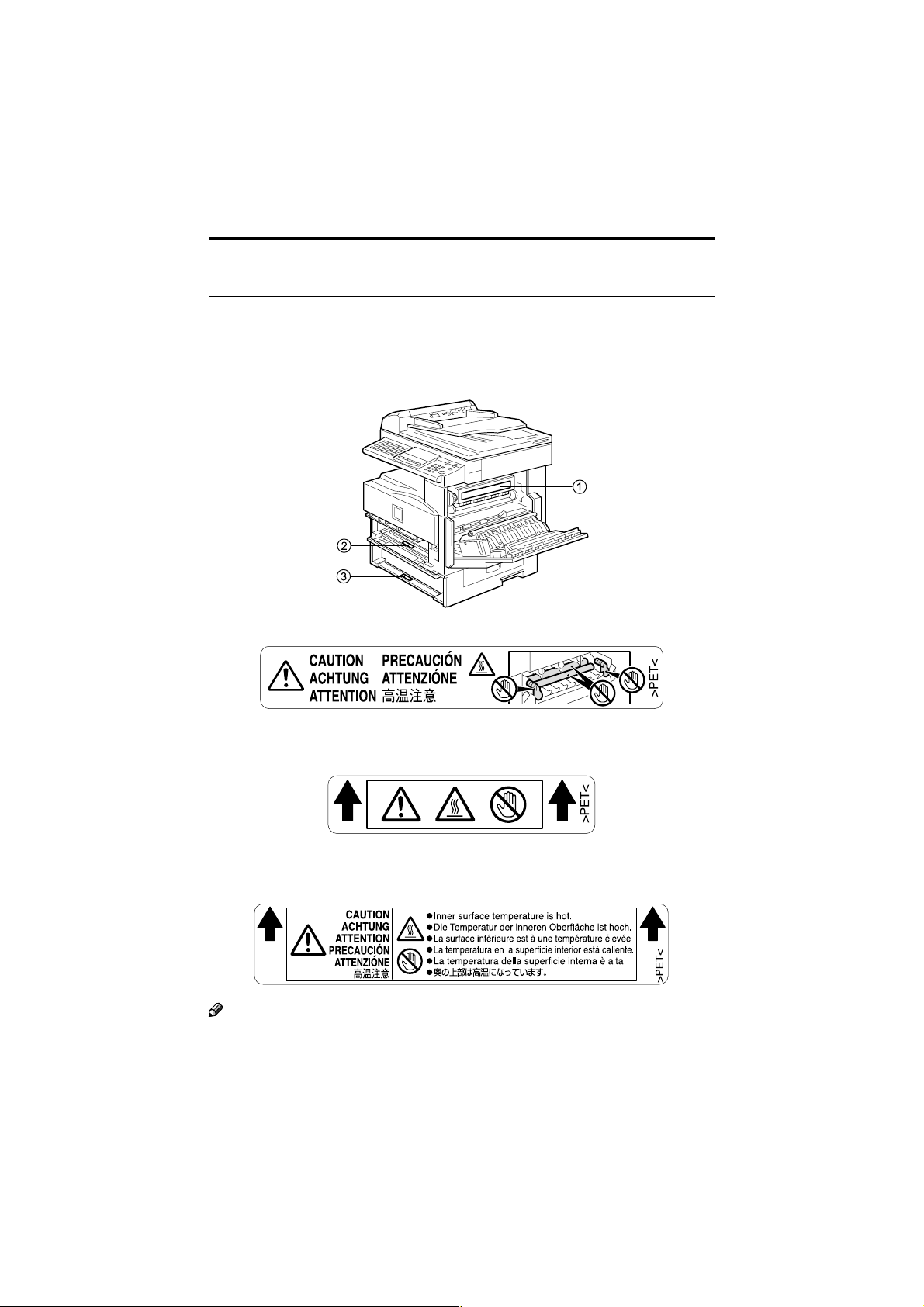
A RRRRFIGYELMEZTETÉS RRRR FIGYELEM! címkék és jelzések
pozíciói
A készülék RFIGYELMEZTETÉS és RFIGYELEM! címkékkel van ellátva, az
alább jelölt pozíciókban. A biztonság érdekében kövesse az utasításokat és a
jelzett módon használja a berendezést.
A készülék belseje nagyon felforrósodik. Ne nyúljon a készülék belsejébe! Ha
ilyet tesz, égési sérüléseket szenvedhet.
A
B A készülék alsó részének belsejében lévõ antikondenzációs fûtõegység
nagyon forró lehet. Ne nyúljon hozzá! Ha ilyet tesz, égési sérüléseket
szenvedhet.
C A készülék felsõ részének belsejében lévõ antikondenzációs fûtõegység
nagyon forró lehet. Ne nyúljon hozzá! Ha ilyet tesz, égési sérüléseket
szenvedhet.
Megjegyzés
❒ Az antikondenzációs fûtõegység opcionális. A szerviz képviselõje tud
további részletes információval szolgálni.
www.drcopy.hu
Dr. COPY Irodatechnikai Bt. - fénymásoló, nyomtató, fax, számítógép forgalmazás, javítás, bérbeadás. Festékpatron, toner forgalmazás.
iii
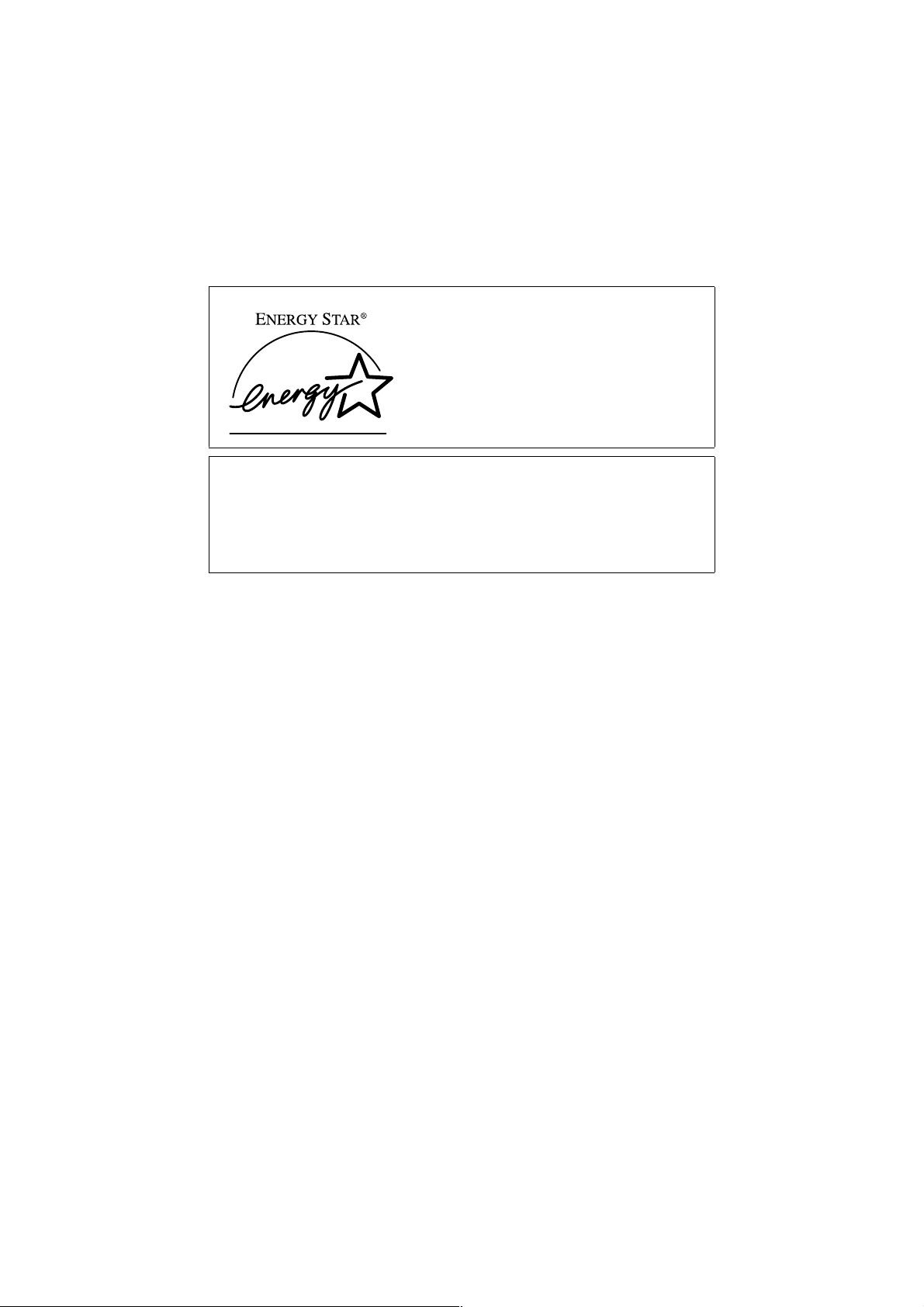
ENERGY STAR program
www.drcopy.hu
Dr. COPY Irodatechnikai Bt. - fénymásoló, nyomtató, fax, számítógép forgalmazás, javítás, bérbeadás. Festékpatron, toner forgalmazás.
Az ENERGY STAR partnereként kijelentjük, hogy ez
a típus megfelel az ENERGY STAR útmutató
energiahatékonysági követelményeinek.
Az ENERGY STAR útmutató célja, hogy nemzetközi energiatakarékossági rendszert
biztosítson az energiatakarékos irodaberendezések fejlesztése és bevezetése számára olyan
környezetvédelmi kérdések, mint a globális felmelegedés problémájának kezelése céljából.
Ha egy termék megfelel az ENERGY STAR útmutató energiahatékonysági követelményeinek,
a partner feltüntetheti az ENERGY STAR logo-t az adott géptípuson.
E terméket úgy tervezték, hogy csökkentse az irodaberendezésekre jellemzõ környezeti hatást
olyan energiatakarékossági jellemzõk segítségével, mint például a takarékos üzemmód.
• Alacsony energiafogyasztású üzemmód
Ez a termék az utolsó másolás vagy nyomtatás után 15 perccel automatikusan
csökkenti az energiafogyasztását. A faxvétel és nyomtatás továbbra is
lehetséges az Alacsony energiafogyasztású üzemmódban, de ha másolatokat
kíván készíteni, elsõként a mûködtetõ kapcsolót nyomja meg.
A készülék Alacsony energiafogyasztású üzemmódba lépése elõtti
várakozási idõintervallumának alapbeállítására, illetve annak
megváltoztatására vonatkozó részleteket lásd a Rendszerbeállítások
kézikönyv “4. Energ.tak.mód idõ” fejezetében.
• Alvó üzemmód (Fax vagy nyomtató telepítve)
Ha a fax vagy a nyomtató funkciók telepítve vannak, ez a termék
automatikusan leszállítja energiafogyasztását további 30 perccel az után,
hogy az utolsó másolási vagy nyomtatási mûvelet befejezõdött. A faxvétel és
nyomtatás továbbra is lehetséges az Alvó üzemmódban, de ha másolatokat
kíván készíteni, elsõként a mûködtetõ kapcsolót nyomja meg.
A készülék Alvó üzemmódba lépése elõtti várakozási idõintervallumának
alapbeállítására, illetve annak megváltoztatására vonatkozó részleteket lásd
a Rendszerbeállítások kézikönyv “6. Auto. kikapcsolás” fejezetében.
• Automatikus kikapcsolás (csak másolónál)
Az energiatakarékosság miatt ez a készülék az utolsó másolási vagy
nyomtatási feladat befejezése után 30 perccel automatikusan kikapcsolja
magát. Ha másolatokat kíván készíteni, amikor a készülék Automatikus
kikapcsolás üzemmódban van, nyomja meg a fõkapcsolót.
A készülék Automatikus kikapcsolás üzemmódba lépése elõtti várakozási
idõintervallumának alapbeállítására, illetve annak megváltoztatására
vonatkozó részleteket lásd a Rendszerbeállítások kézikönyv “6. Auto.
kikapcsolás” fejezetében.
iv
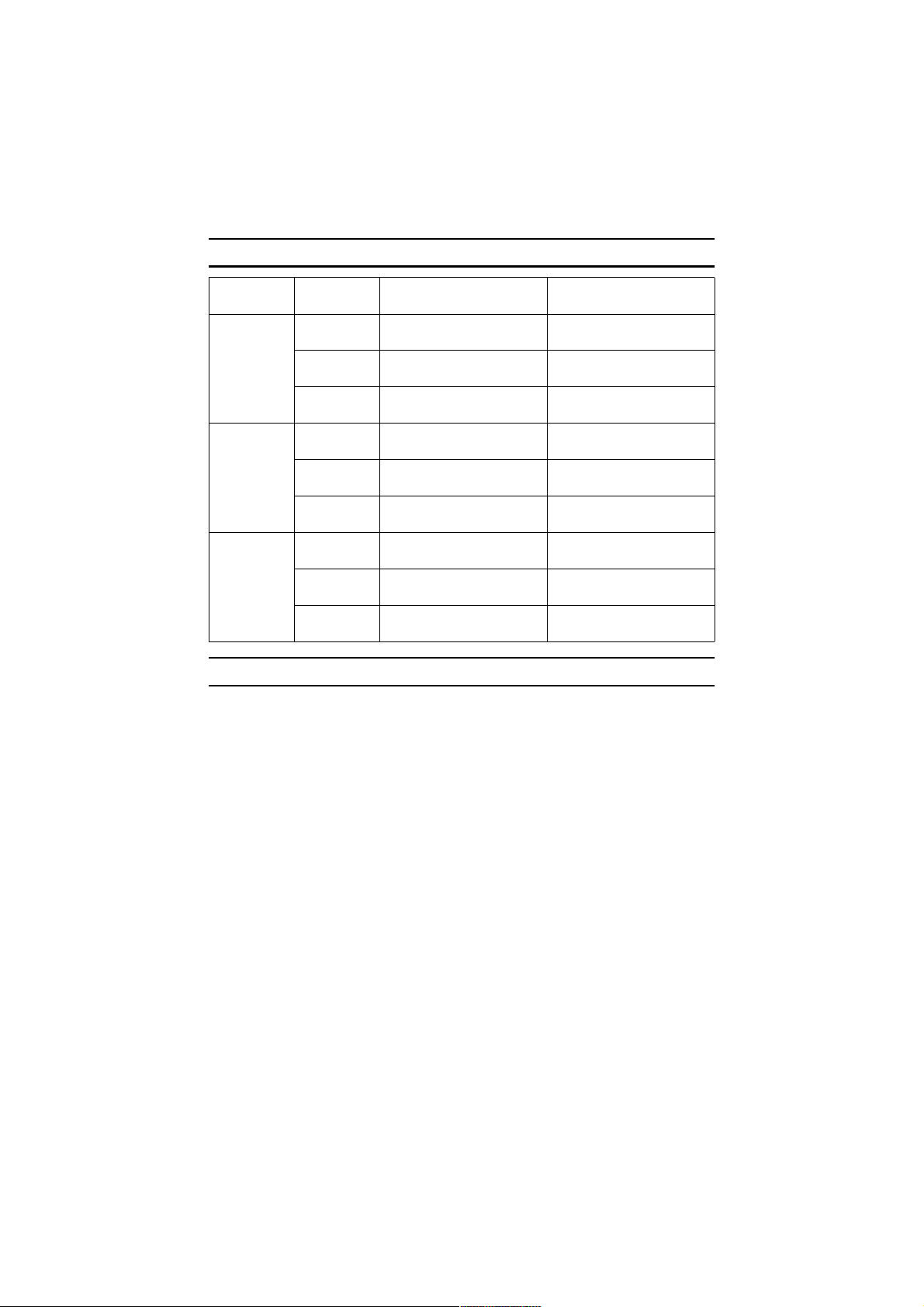
Mûszaki adatok
Újrahasznosított papír
Az ENERGY STAR programmal összhangban azt ajánljuk, hogy
környezetbarát, újrahasznosított papírt használjon. Az értékesítési képviselõnél
érdeklõdhet az ajánlott papírtípusok után.
Csak másoló Fax vagy nyomtató van
telepítve
Alacsony
energiafogyas
ztású
üzemmód
Áramfogyasztás50 Wh 60 Wh
Idõzítés
alapértéke
15 perc 15 perc
Visszatérési
idõ
10 másodperc 10 másodperc
Alvó
üzemmód
Áramfogyasztás- 20 Wh
Idõzítés
alapértéke
- 30 perc
Visszatérési
idõ
- 20 másodperc
Automatikus
kikapcsolás
ÁramfogyasztásKevesebb, mint 2 Wh -
Idõzítés
alapértéke
30 perc -
Visszatérési
idõ
20 másodperc -
www.drcopy.hu
Dr. COPY Irodatechnikai Bt. - fénymásoló, nyomtató, fax, számítógép forgalmazás, javítás, bérbeadás. Festékpatron, toner forgalmazás.
v
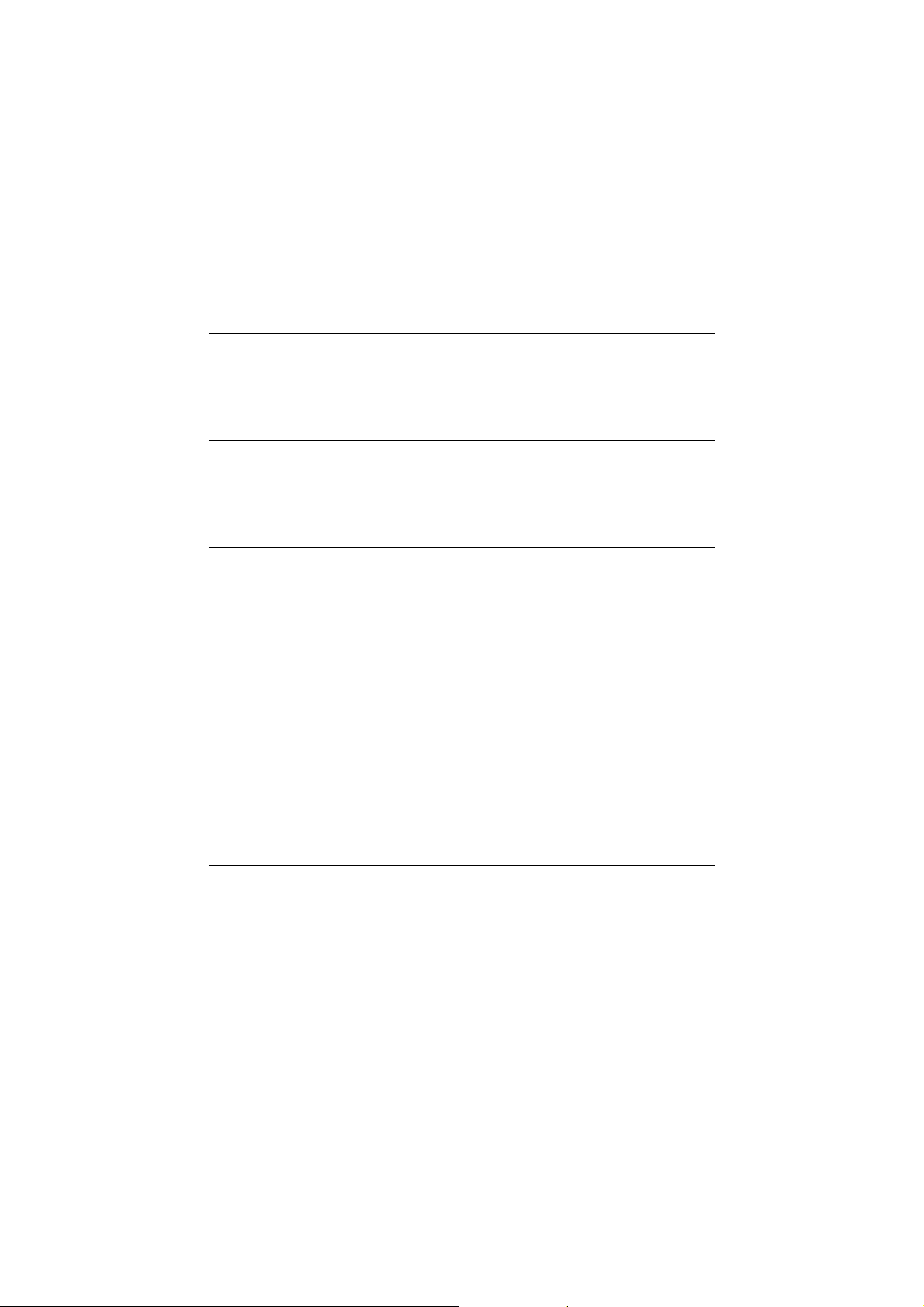
TARTALOMJEGYZÉK
1.Üzemmódok
Üzemmódok váltása................................................................................... 3
Másolási üzemmód..................................................................................... 4
Másolási üzemmódba váltás.......................................................................... 4
2.Felhasználói eszközök (Rendszerbeállítások)
A Felhasználói eszközök elérése (Rendszerbeállítások)........................ 5
Kilépés a Felhasználói eszközök menübõl .................................................... 7
Felhasználói eszközök menü (Rendszerbeállítások) .............................. 8
3.Másolás
Mire használhatja ezt a készüléket? ......................................................... 9
A készülék bekapcsolása ........................................................................ 10
A fõkapcsoló bekapcsolása.......................................................................... 10
A készülék elindítása ................................................................................... 11
A készülék leállítása..................................................................................... 11
A fõkapcsoló kikapcsolása ........................................................................... 11
Alapmûveletek .......................................................................................... 12
Eredeti dokumentumok behelyezése ........................................................... 13
Alapfunkciók............................................................................................. 14
Másolási kép fényerõsségének beállítása ................................................... 14
Dokumentum típusának kiválasztása........................................................... 14
Automatikus indítás ................................................................................. 15
Kicsinyítés/nagyítás elõre beállítása...................................................... 16
Kombinálás ............................................................................................... 18
4.Hibaelhárítás
hhhh Festékkazetta cseréje.......................................................................... 21
hhhh Elakadt papír eltávolítása ................................................................... 24
Papírméret megváltoztatása.................................................................... 26
Papírméret megváltoztatása a papíradagolóban ......................................... 26
Papírméret megváltoztatása a kiegészítõ papíradagoló egységben ........... 28
Válassza ki a papírméretet a Felhasználói eszközökkel.............................. 30
www.drcopy.hu
Dr. COPY Irodatechnikai Bt. - fénymásoló, nyomtató, fax, számítógép forgalmazás, javítás, bérbeadás. Festékpatron, toner forgalmazás.
Kézikönyvek a készülékhez....................................................................... 1
vi
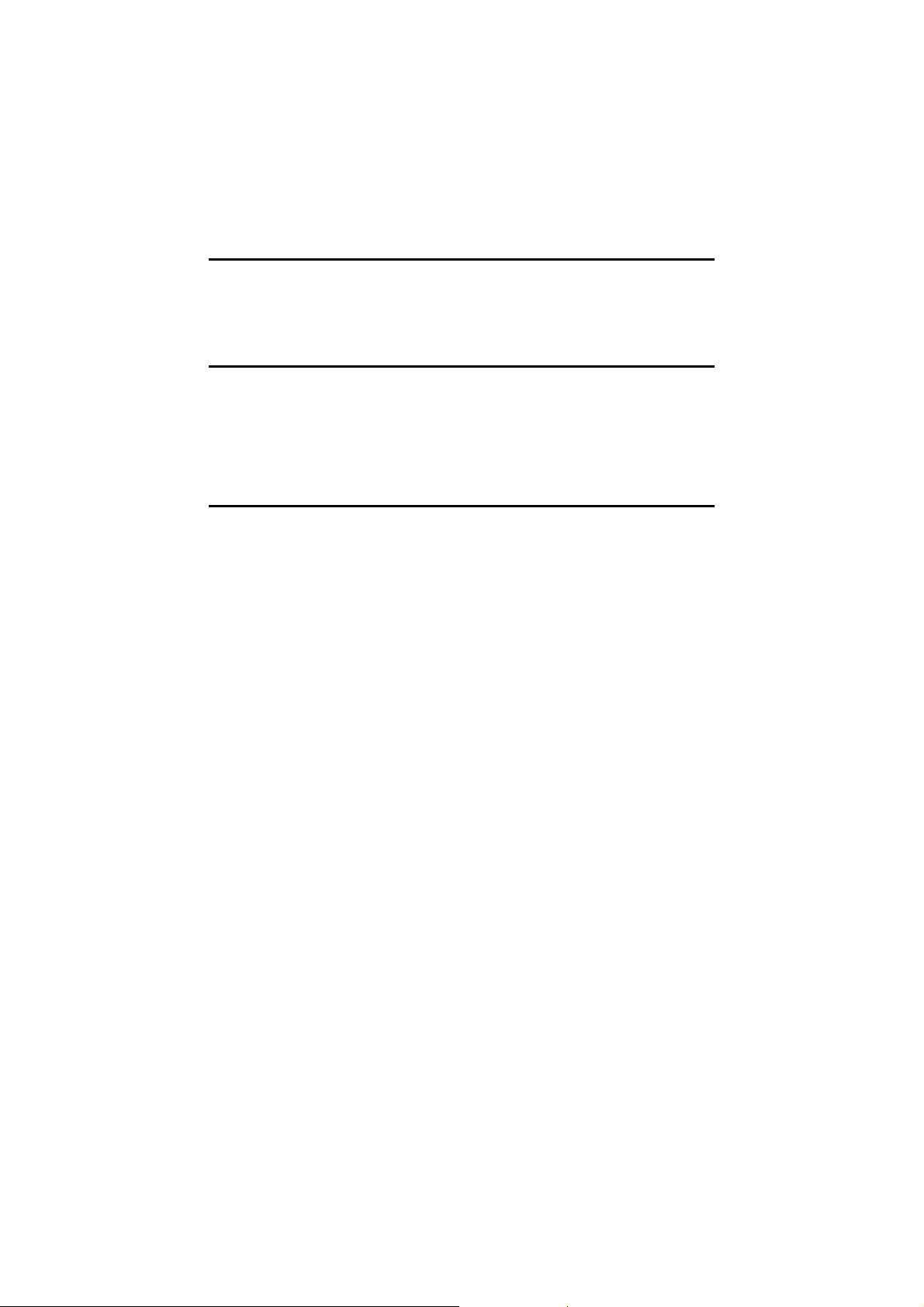
5.Felhasználói eszközök (Másoló funkciók)
A Felhasználói eszközök elérése (Másoló funkciók) ............................ 33
Kilépés a Felhasználói eszközökbõl ............................................................ 34
Felhasználói eszközök menü (Másoló funkciók)................................... 35
6.Megjegyzések
Mit tegyen és mit ne?............................................................................... 37
A készülék elhelyezése............................................................................ 38
Készülék környezete .................................................................................... 38
Hálózati csatlakozás .................................................................................... 39
Hozzáférés a készülékhez ........................................................................... 40
7.Mûszaki adatok
Központi egység....................................................................................... 41
TÁRGYMUTATÓ........................................................................................ 42
www.drcopy.hu
Dr. COPY Irodatechnikai Bt. - fénymásoló, nyomtató, fax, számítógép forgalmazás, javítás, bérbeadás. Festékpatron, toner forgalmazás.
vii
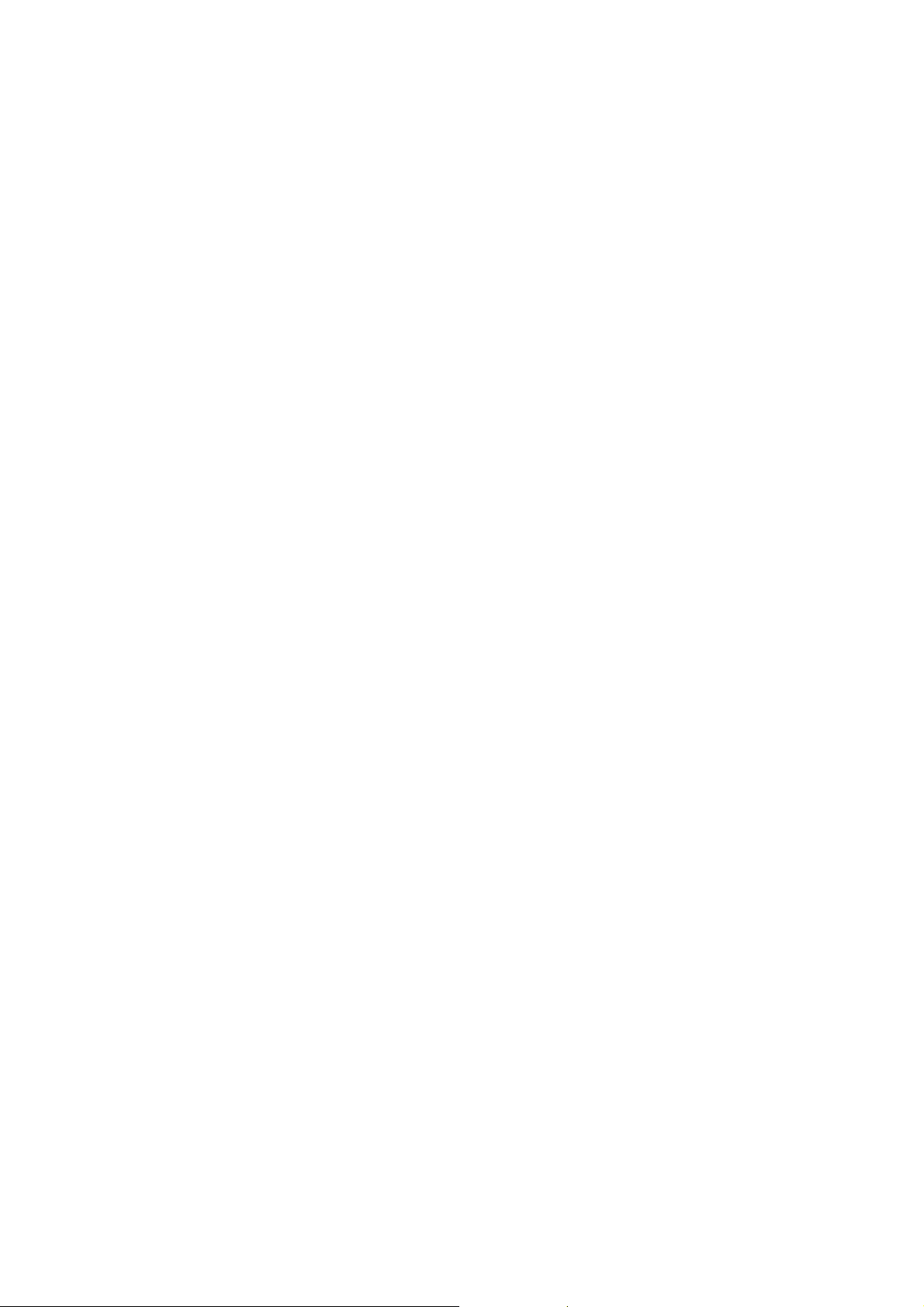
viii
www.drcopy.hu
Dr. COPY Irodatechnikai Bt. - fénymásoló, nyomtató, fax, számítógép forgalmazás, javítás, bérbeadás. Festékpatron, toner forgalmazás.
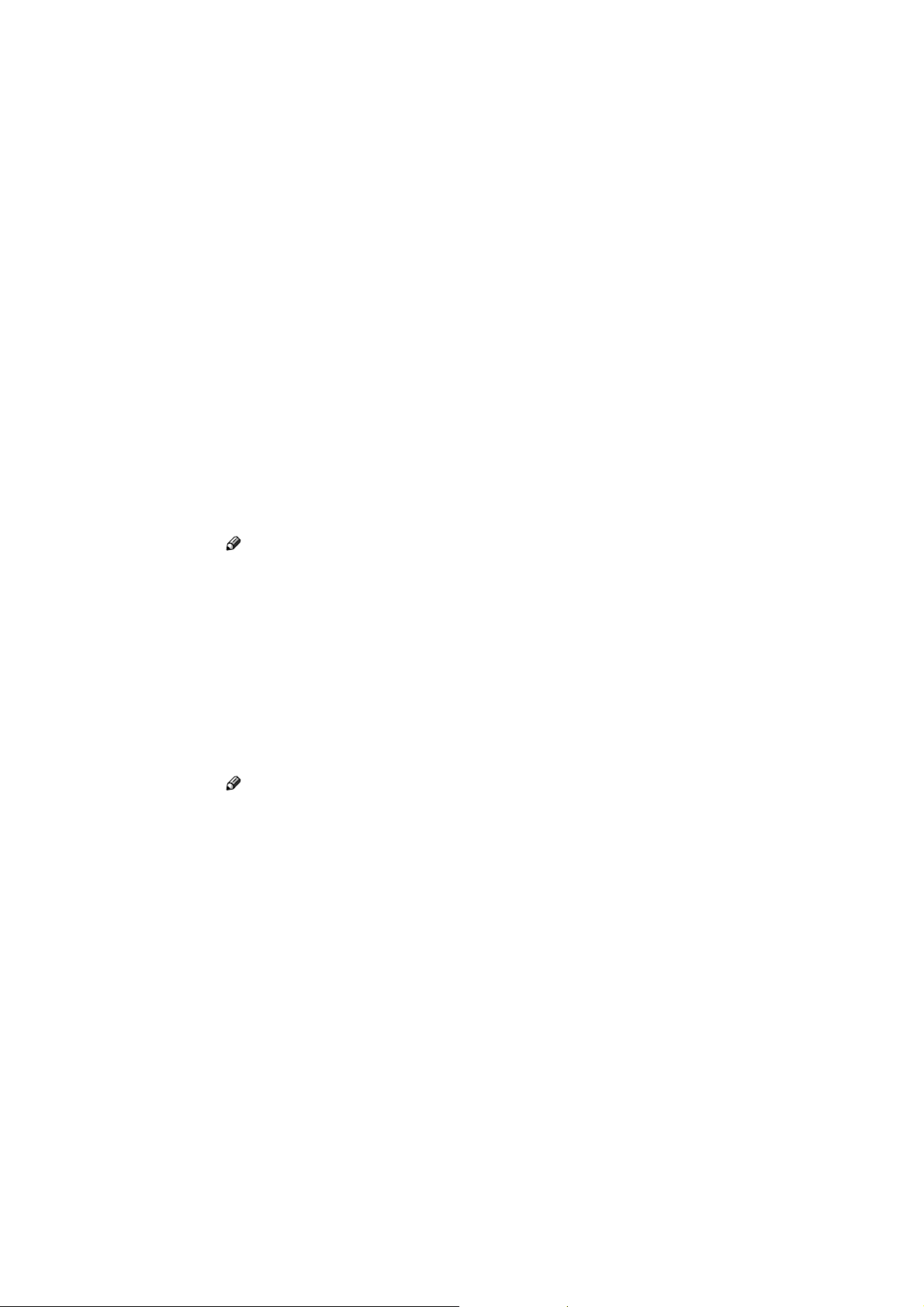
Kézikönyvek a készülékhez
❒ A PDF fájl esetleg nem jeleníthetõ meg vagy nyomtatható ki megfelelõen,
az Ön által használt környezettõl vagy nyelvtõl függõen.
❖❖❖❖ Fénymásoló kézikönyv
A különféle másolási funkciókat mutatja be, a másolás alapjaitól a
továbbfejlesztett funkciókig, mint például a kicsinyítés és nagyítás, illetve a
két eredeti kombinálása egy másolatra.
Minden egyes nyelvi verzió PDF formátumban a megfelelõ mappában van a
CD-ROM-on. Nyissa meg a mappát és válassza ki az Önnek elõnyös nyelvi
verziót. Ezeknek a fájloknak az áttekintéséhez rendszerint az Adobe Acrobat
Reader szükséges. Ha az Adobe Acrobat Reader nincs telepítve az Ön
számítógépére, telepítse azt a Rendszerbeállítások és a Fénymásoló
kézikönyv tartalmazó CD-ROM-ról.
Megjegyzés
❒ A PDF fájl esetleg nem jeleníthetõ meg vagy nyomtatható ki megfelelõen,
az Ön által használt környezettõl vagy nyelvtõl függõen.
❖❖❖❖ Alapvetõ funkciók útmutatója
Elmagyarázza a leggyakrabban használt másolási funkciókat és a
hibakeresést.
❖❖❖❖ Fax kézikönyv Alapvetõ funkciók (Opció az 1-es típushoz)
Elmagyarázza a leggyakrabban használt faxfunkciókat és kezelésüket.
❖❖❖❖ Fax kézikönyv Továbbfejlesztett funkciók (Opció az 1-es típushoz)
Leír több továbbfejlesztett faxfunkciót, valamint elmagyarázza a beállításokat
a rendszergazda számára.
www.drcopy.hu
Dr. COPY Irodatechnikai Bt. - fénymásoló, nyomtató, fax, számítógép forgalmazás, javítás, bérbeadás. Festékpatron, toner forgalmazás.
Ez egy többfunkciós készülék, amely kombinálja a másolási, nyomtatási és
faxfunkciókat. Mindegyik funkcióhoz egy külön kézikönyv áll rendelkezésre.
Szükség szerint használja a megfelelõ kézikönyvet.
❖❖❖❖ Rendszerbeállítások
Áttekintést nyújt a készülékrõl. Ez a kézikönyv mutatja be a készülék
funkcióit. Itt ismerheti meg azokat a kiegészítõket is, amelyek segítségével
további funkciókat használhat, továbbá a rendszer felhasználói eszközeinek
elérési módját, melyek egyszerûbbé teszik a gép használatát.
Minden egyes nyelvi verzió PDF formátumban a megfelelõ mappában van a
CD-ROM-on. Nyissa meg a mappát és válassza ki az Önnek elõnyös nyelvi
verziót. Ezeknek a fájloknak az áttekintéséhez rendszerint az Adobe Acrobat
Reader szükséges. Ha az Adobe Acrobat Reader nincs telepítve az Ön
számítógépére, telepítse azt a Rendszerbeállítások és a Fénymásoló
kézikönyv tartalmazó CD-ROM-ról.
Megjegyzés
1
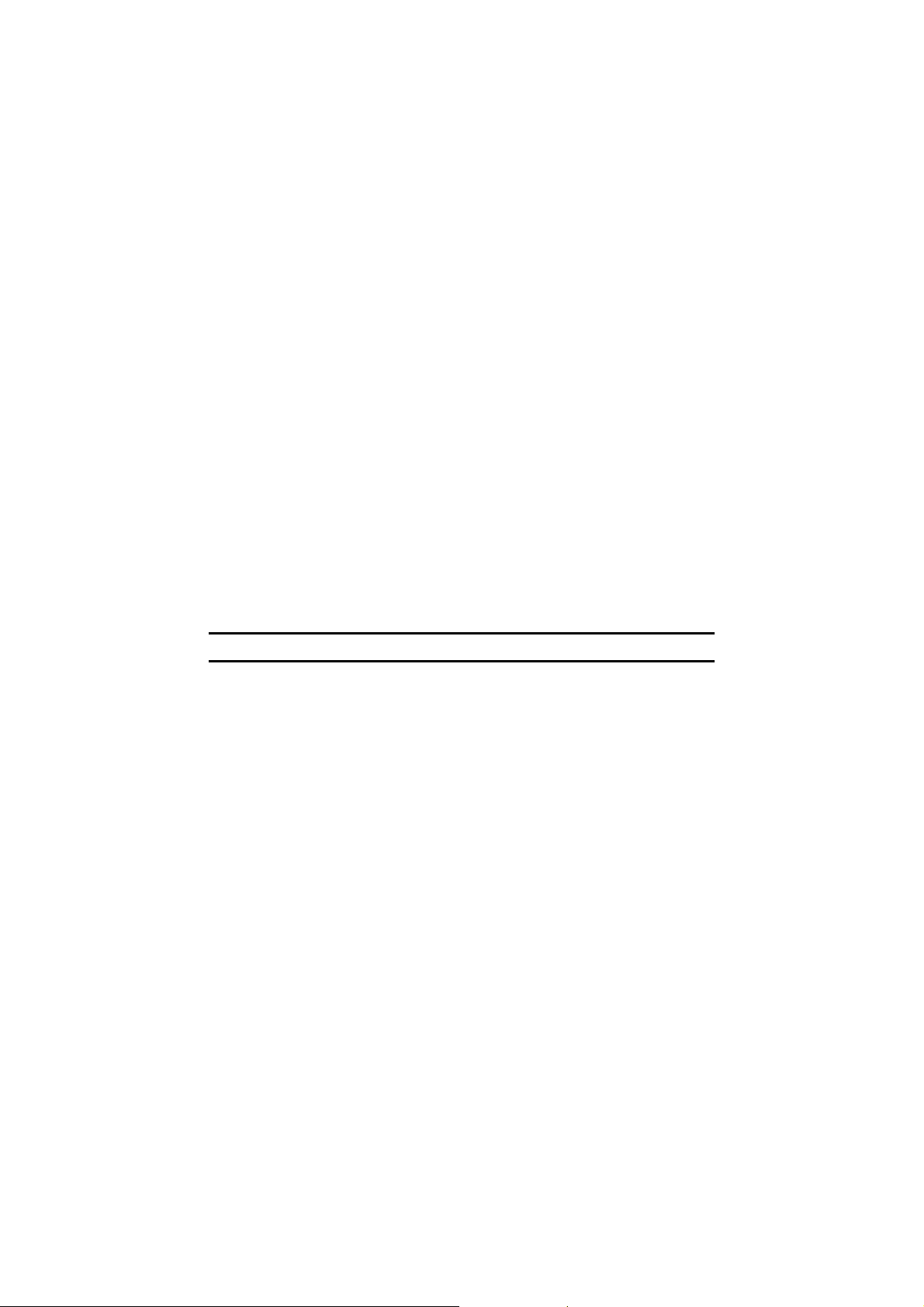
❖❖❖❖ Nyomtató kézikönyv 1 (kiegészítõ)
Rendszerkövetelmények
A CD-ROM-on lévõ kézikönyv futtatásához az alábbiakat kell követnie:
Rendszer: Windows 95, Windows 98, Windows Me, Windows NT 4.0, Windows
2000 vagy Macintosh
Azonban a mûködés nem garantált minden körülmény között. A kézikönyv
esetleg nem használható egyes számítógépeken és/vagy operációs
rendszereken.
www.drcopy.hu
Dr. COPY Irodatechnikai Bt. - fénymásoló, nyomtató, fax, számítógép forgalmazás, javítás, bérbeadás. Festékpatron, toner forgalmazás.
A készülék nyomtatóként való használatához tartozó rendszerbeállításokat,
mûveleteket és funkciókat írja le.
❖❖❖❖ Nyomtató kézikönyv 2 (kiegészítõ)
A készülék nyomtatóként való használatához szolgáló eljárásokat írja le és
tartalmazza az ehhez szükséges információkat.
❖❖❖❖ Hálózati kártya gyors konfigurálási útmutató (kiegészítõ)
Leírja az eljárásokat és megfelelõ információkkal lát el a nyomtató hálózati
környezetben való telepítéséhez és használatához.
❖❖❖❖ Type 2 PostScript level2 Compatible Kit Felhaszálói kézikönyv utasítások melléklet
(kiegészítõ)
Azokat a menüket és tulajdonságokat írja le, amelyeket a PostScript
nyomtató-meghajtó program használatával tud beállítani.
❖❖❖❖ Hálózati kártya (Network Interface Board Type 2) felhasználói kézikönyv (kiegészítõ)
Leírja az eljárásokat és megfelelõ információkkal lát el a nyomtató hálózati
környezetben való telepítéséhez és használatához.
❖❖❖❖ Unix-kiegészítés (kiegészítõ)
Információkkal lát el a nyomtató beállításáról és használatáról UNIX
környezetben.
2
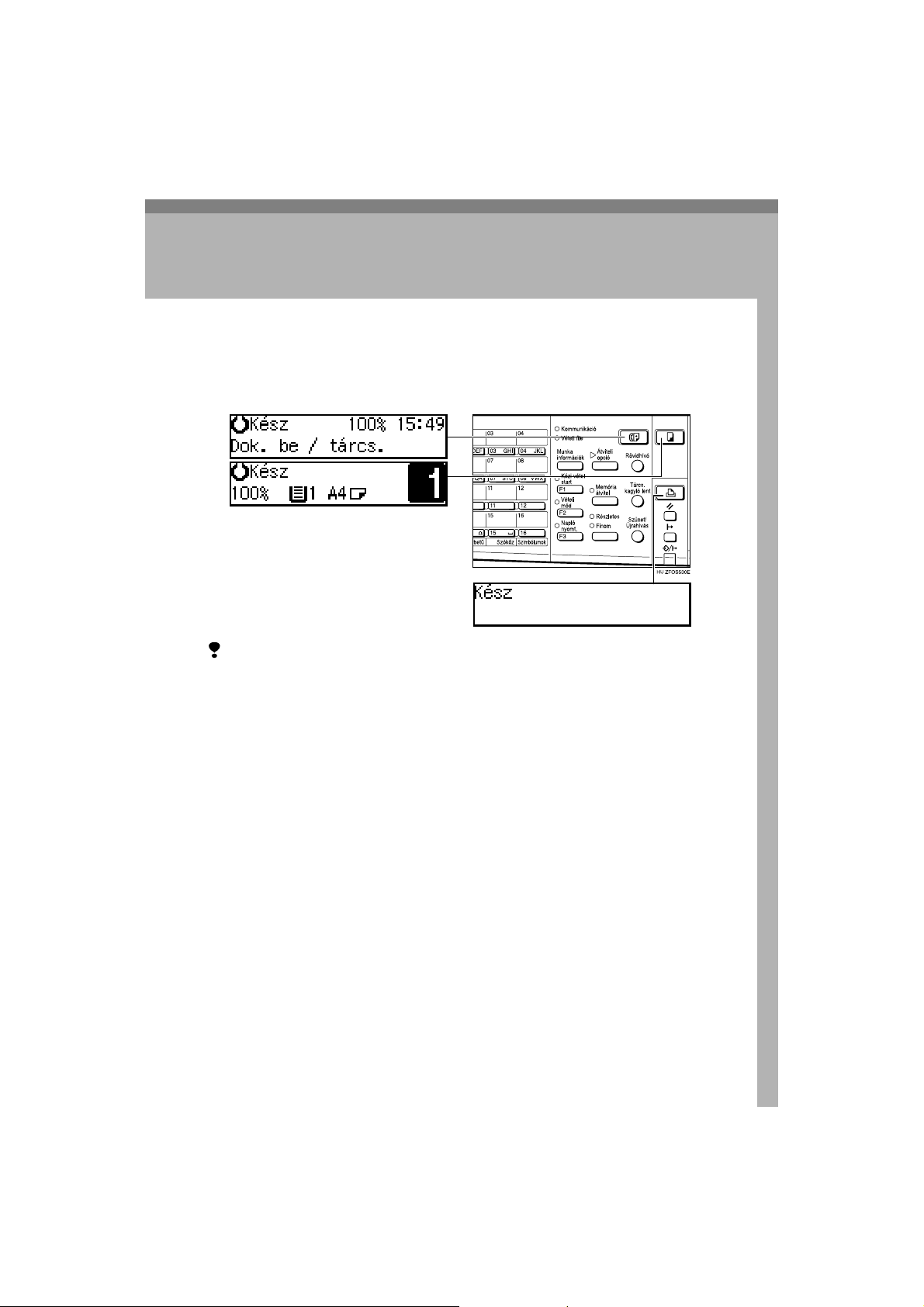
1. Üzemmódok
❒ A következõ esetekben nem válthat üzemmódot:
• Továbbítandó faxüzenet beolvasása közben.
• Azonnali küldés közben.
• A felhasználói eszközök használata során.
• Fax továbbításához letett kagyló melletti tárcsázás közben.
• Energiatakarékos üzemmódban.
www.drcopy.hu
Dr. COPY Irodatechnikai Bt. - fénymásoló, nyomtató, fax, számítógép forgalmazás, javítás, bérbeadás. Festékpatron, toner forgalmazás.
Üzemmódok váltása
Nyomja meg a {{{{Másolás}}}}, a {{{{Fax}}}} vagy a {{{{Nyomtató}}}} gombot a Másoló, Fax vagy
Nyomtató üzemmódba való kapcsoláshoz.
Korlátozások
3
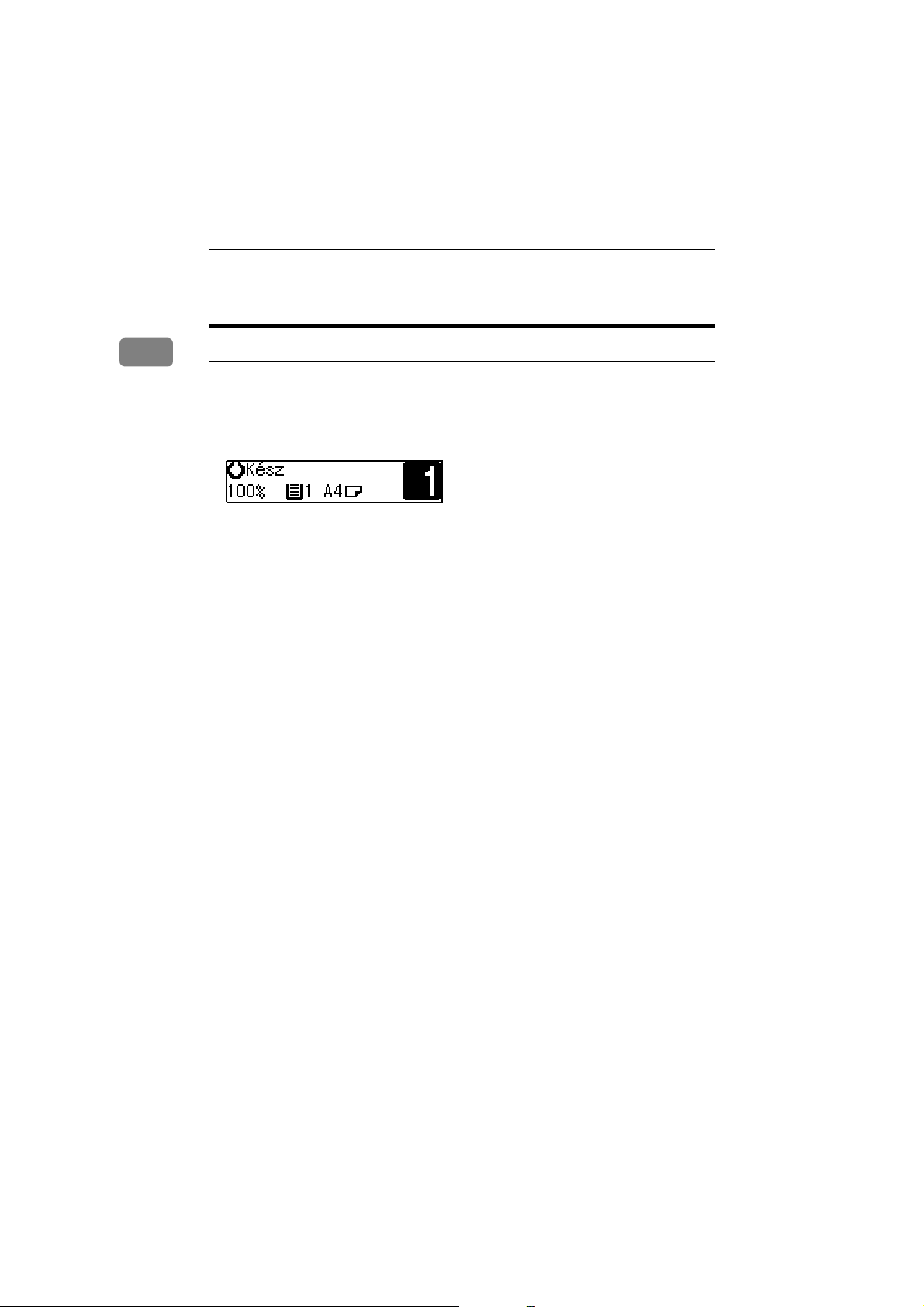
Üzemmódok
Másolási üzemmódba váltás
Másolatot mindig készíthet, amikor a készülék nem nyomtat és nem olvas be
faxot.
AAAA Nyomja meg a {
{{
{Másolás}}}} gombot.
A kijelzõn megjelenik a másolás képernyõ.
www.drcopy.hu
Dr. COPY Irodatechnikai Bt. - fénymásoló, nyomtató, fax, számítógép forgalmazás, javítás, bérbeadás. Festékpatron, toner forgalmazás.
Másolási üzemmód
1
4
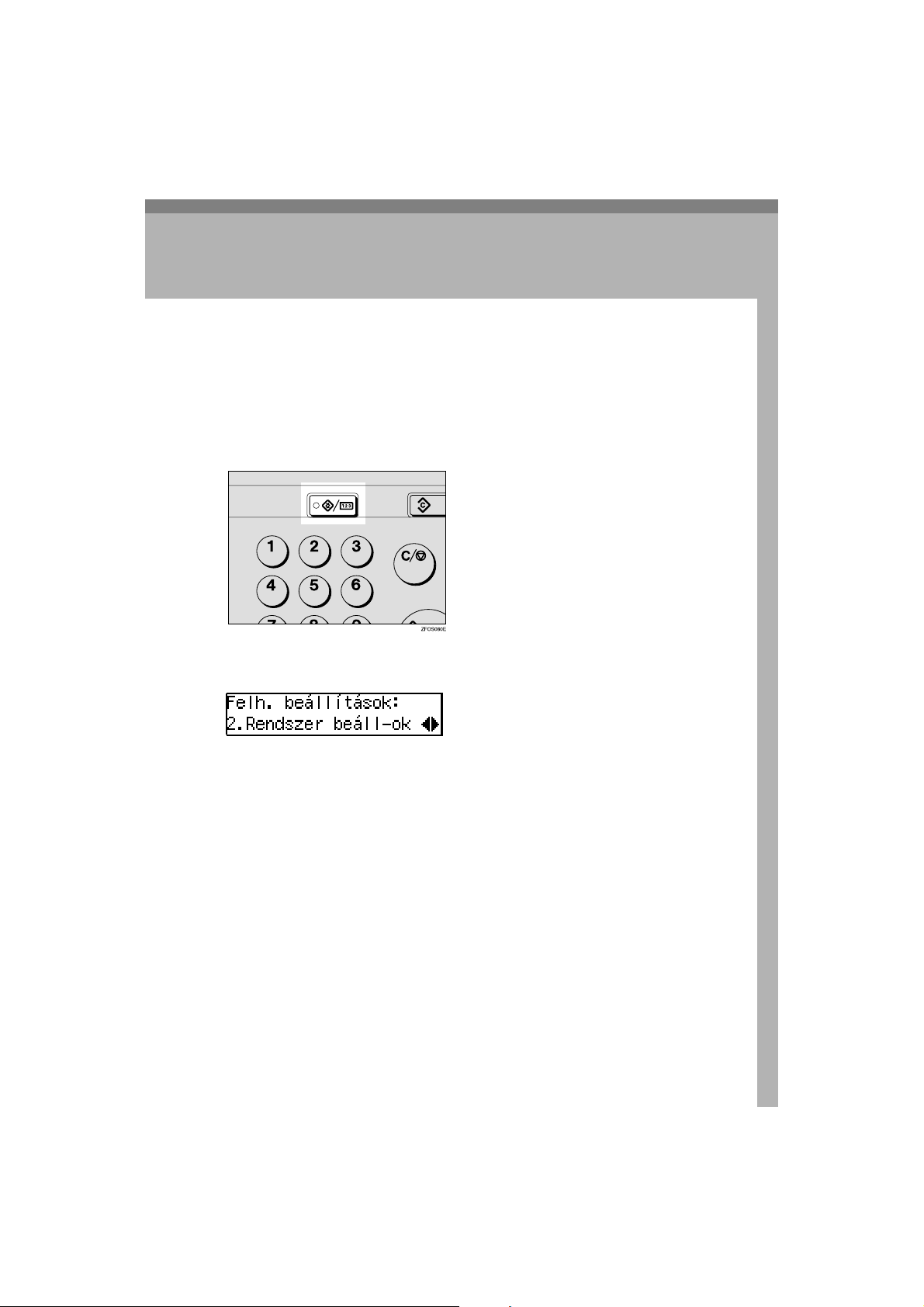
2. Felhasználói eszközök
www.drcopy.hu
Dr. COPY Irodatechnikai Bt. - fénymásoló, nyomtató, fax, számítógép forgalmazás, javítás, bérbeadás. Festékpatron, toner forgalmazás.
(Rendszerbeállítások)
A Felhasználói eszközök elérése
(Rendszerbeállítások)
Ez a rész a készülék mûködéséért felelõs kiemelt felhasználóknak szól. A
készülék alapbeállításait változtathatja meg vagy állíthatja be.
Nyomja meg a {{{{Felhasználói eszközök/Számláló}}}} gombot.
AAAA
Nyomja meg a 0000 vagy a 1111 gombot, amíg a “2.Rendszer beáll-ok”
BBBB
megjelenik, majd nyomja meg az {{{{OK}}}} gombot.
5
